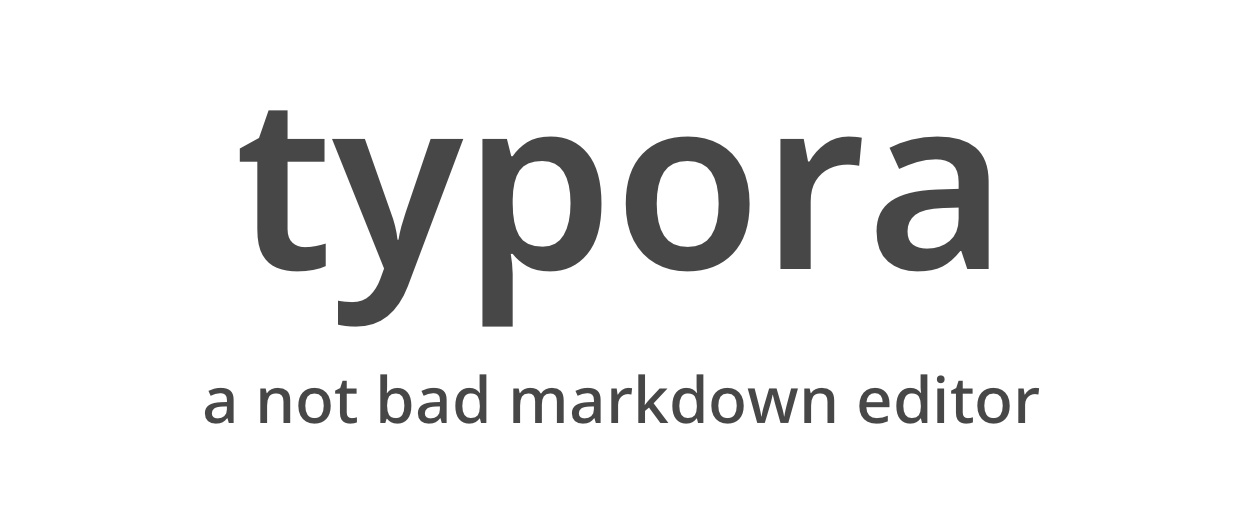
Markup Markdown
Markdown是一种轻量级标记语言,它允许人们使用易读易写的纯文本格式编写文档。
—— Markdown - 维基百科,自由的百科全书
什么是标记语言,长什么样呢?
如果你用记事本打开一个 Markdown 文件,你会发现它:
- 全是奇怪的符号:井号、星号、下划线
- 标题、引用、正文的文字全都长一个样子
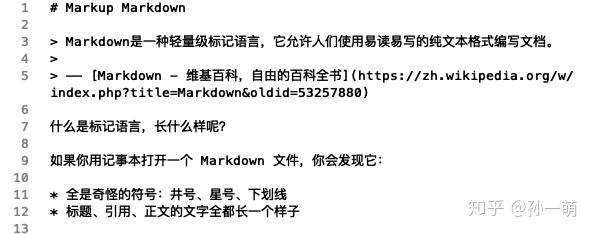
本文就是用 Markdown 写的,就长上面那样。乍一看,充满了工程师气息。
里面的各种奇怪的符号,就是「标记语言」的「标记」,比如 # 代表一级标题,## 代表二级标题,> 代表引用等等。
相信一般人初见上图,心里都会抵触,又丑又难读,还得记住哪些符号对应哪些格式。那么 Markdown 的好处是什么呢:
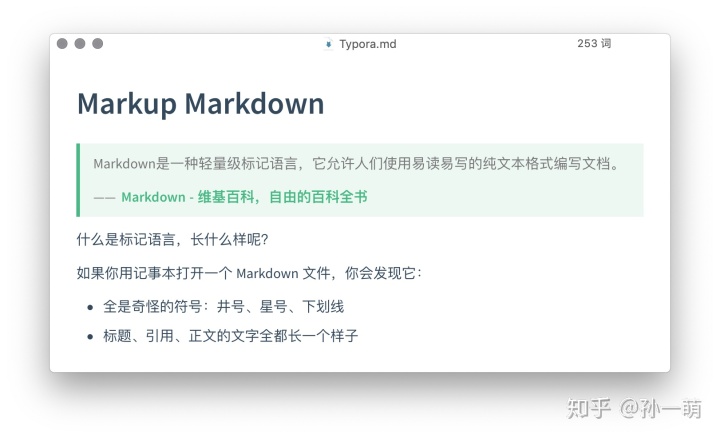
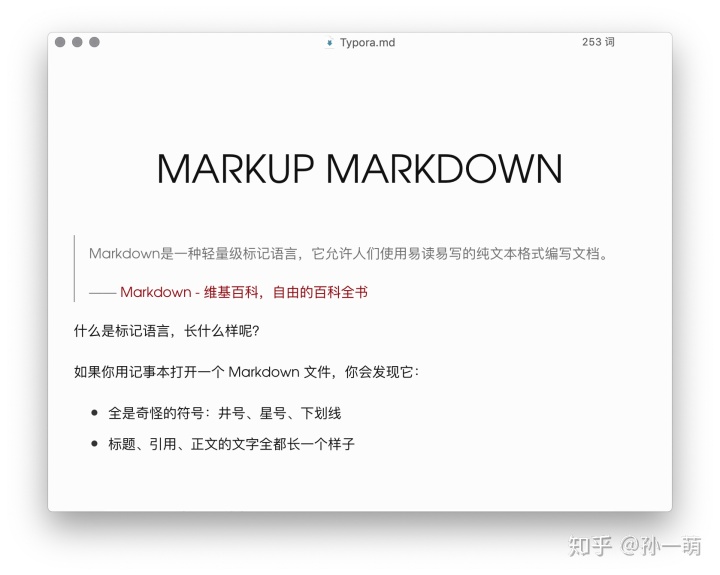
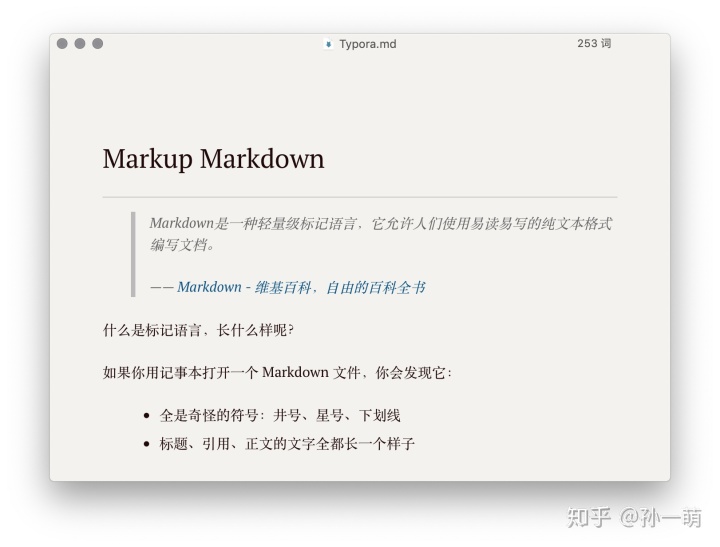
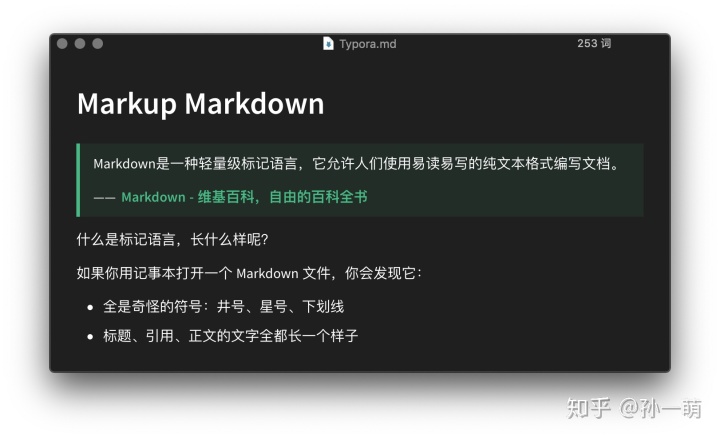
如何?好看吗?
Markdown 用符号来标记格式,反过来,阅读器或编辑器就可以根据不同的标记来渲染不同的格式。
Markdown 编辑器除了比普通的文本编辑器更轻便、更流畅以外,更重要的就是更好看。如果你厌倦了每天都一个样的外观,用 Markdown,你可以天天换主题。
当然,前提是你选对编辑器。
我用的是?
我用的是 Typora:
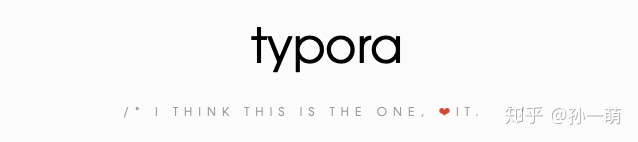
支持 macOS, Windows 和 Linux,目前为止是免费的。
下载之后第一件事,到设置里面把窗口改成沉浸的:
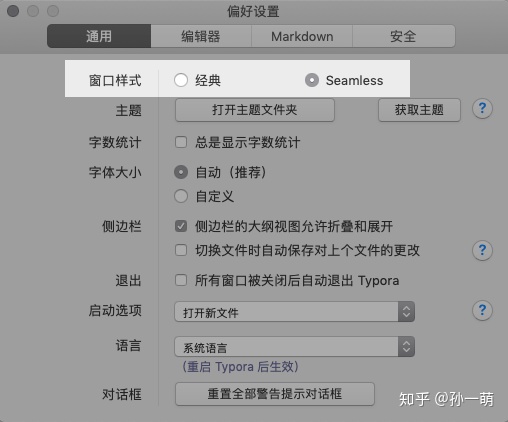
这样,你就拿到了一个非常干净的页面:

不想用标记的人,也可以把它当成普通的编辑器来使用:
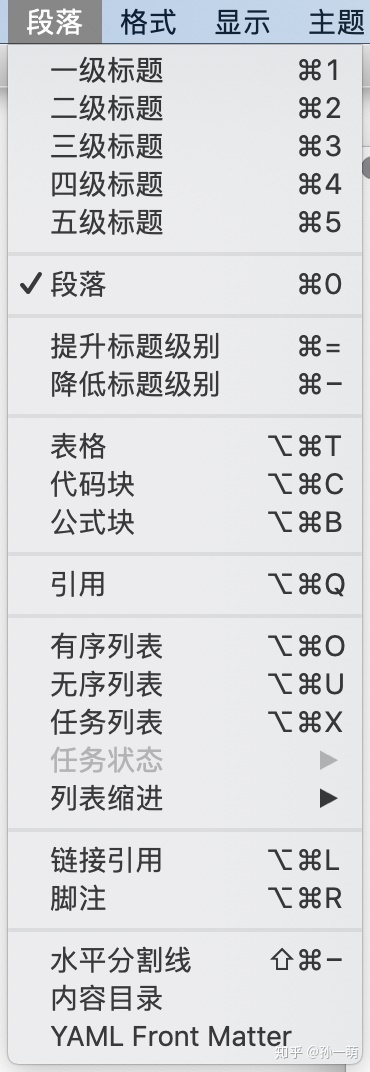
怎么换主题?
Typora 默认是 GitHub 主题,此外还自带了几个主题,在菜单里可以切换:

除此之外,Typora 团队还专门开了一个主题页面,可以找到其他用户上传的主题:主题页面。
要换主题,首先去设置里面,打开主题文件夹:
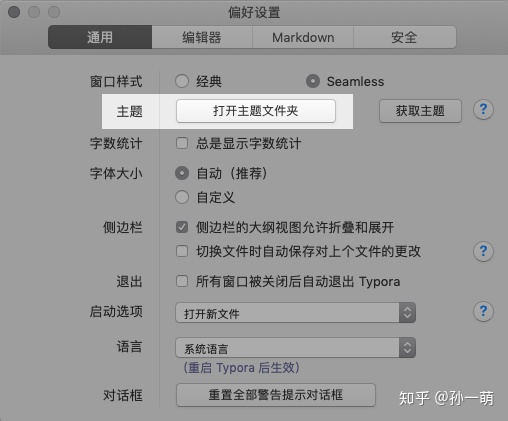
弹出了一个窗口,先晾在一边。可以去刚刚的主题页面,找一个你喜欢的,下载下来:
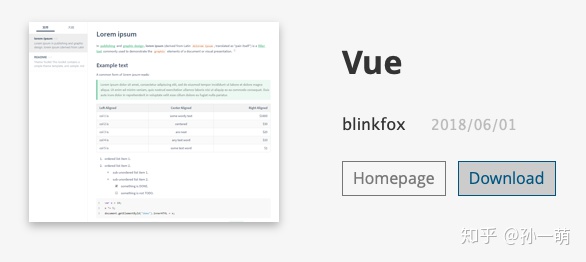
然后把「.css 文件」和可能附带的「同名文件夹」,扔进刚刚的文件夹里就行,大约长这样:
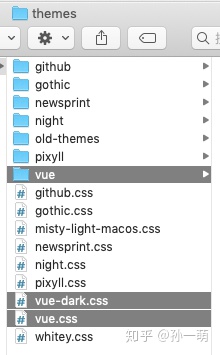
有的主题下载按钮放的是 GitHub 的 release 链接,因为大家是通过 GitHub 分享自己制作的主题的。如果进到 release 页面,只要在 Assets 里下载就行:
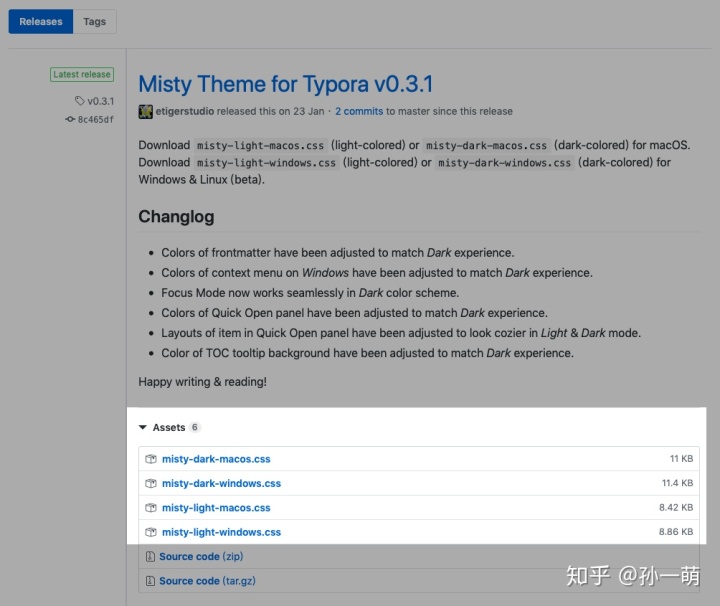
分享
Typora 写东西的时候,保存下来是一个 .md 文件,如果你直接发给别人,别人一打开就是一堆代码一样的东西,和本文开头的截图一样。
如果你要分享,你可以导出成别的格式,比如 PDF:
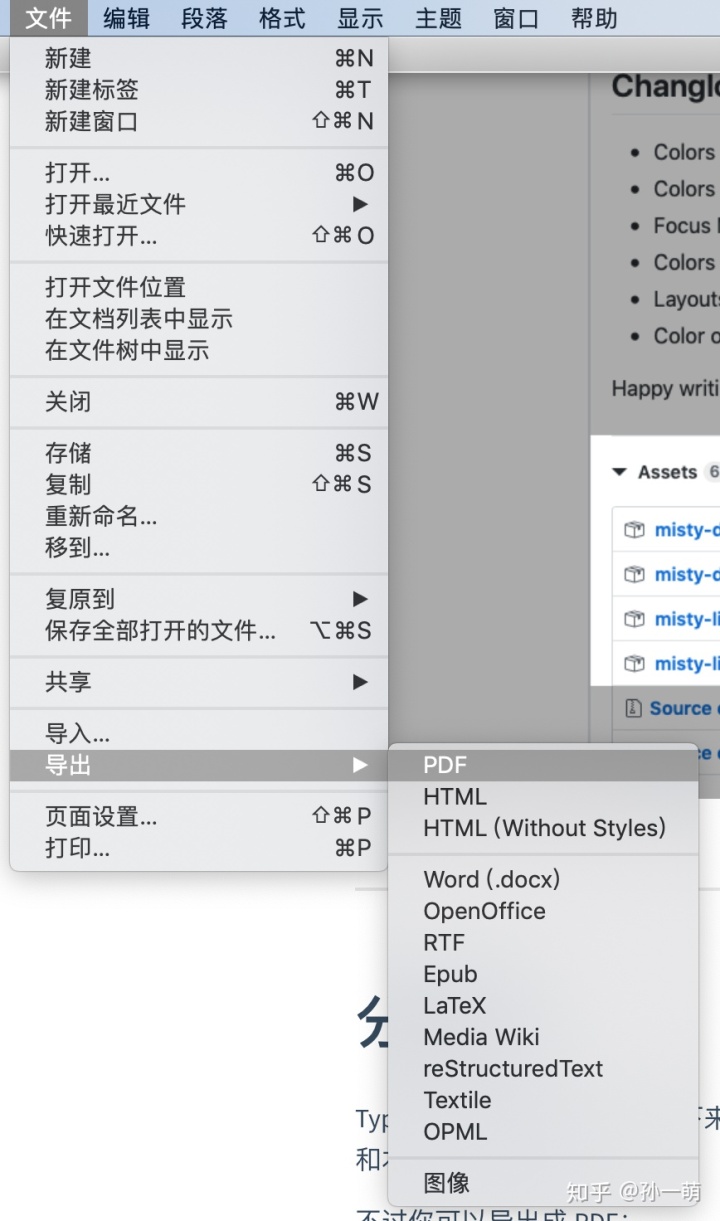
然后你就可以把一篇赏心悦目的文档发给你的 pong 友了。




















 3336
3336

 被折叠的 条评论
为什么被折叠?
被折叠的 条评论
为什么被折叠?








